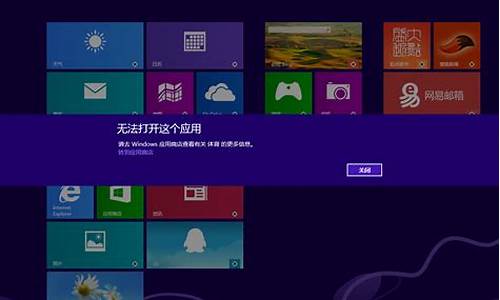电脑双系统如何安装_装双电脑系统安装
1.笔记本电脑装两个系统怎么装?
2.电脑怎么装双系统|电脑双系统安装教程
3.如何安装双系统?(电脑如何安装双系统或多系统?)
4.怎么在电脑上安装两个系统,我现在是win10 64位系统,再安装一个xp系统,怎么装,或者安装虚拟机?
5.如何一个电脑装两个系统|一个电脑装2个系统方法

1、首先电脑需要先安装一个系统,并启动该系统,这里启动的是win7 64位系统,接下来需要安装一个win7 32位系统,先进入64位系统。
2、接着需要清空一个磁盘驱动器,该驱动器用于安装32位系统,因为安装会格式化此磁盘分区,所以要将重要文件备份。这里准备将双系统安装到E盘。
3、然后启动虚拟光驱软件,加载已经下载好的另一个系统安装文件,虚拟光驱会模拟一个磁盘,从中打开系统安装程序。
4、如光盘未自动运行,打开目录后,双击打开箭头所指快捷方式,即可打开系统安装程序,选择相应选项,安装系统。
5、在安装程序主界面,选择第一项安装系统后,会弹出所示安装设置界面,需要进行合理设置。
6、这里将系统安装位置选择为E盘后,确定即可,接下来软件会进入自动操作进程,等待序处理完成,提示重启,选择后计算机会重启,进入该新系统安装界面。
7、此时系统等待菜单如果出现两项选项,则表明系统引导正常,选择新安装的系统对应选项,启动后,进入该新系统配置界面,配置好后,以后每次启动电脑,都可以选择需要启动的系统。
8、而如果启动选项还和以前一样,只有一项,则需启动原来系统,用引导修复软件进行修复即可恢复步骤7所示,两个启动选项。对于多系统,同理,不同系统必须安装到不同磁盘分区,遇到引导问题,修复即可。
王者之心2点击试玩
笔记本电脑装两个系统怎么装?
电脑安装两个系统,方法很多,最简单方法如下:
只要在安装另外一个系统时,选择安装位置时,不再选择默认的c盘,安装在其它盘即可得到两个系统。
安装系统时,系统软件会有选择系统的安装位置提示,另选盘符就可以了,操作一次就知道了,安装另外的系统时,软件会自动提示你应该如何操作,按照提示操作即可完成双系统的。
下面是一种win7和XP 双系统的启动界面,可以进行系统选择:
请点击输入描述
还可以使用“虚拟PC”软件,如“VMWare”,网上也有这样的软件可以下载使用:
VMWare是一个“虚拟PC”软件。它使你可以在一台机器上同时运行二个或更多Windows、DOS、LINUX系统。与“多启动”系统相比,VMWare采用了完全不同的概念。多启动系统在一个时刻只能运行一个系统,在系统切换时需要重新启动机器。VMWare是真正“同时”运行,多个操作系统在主系统的平台上,就象标准Windows应用程序那样切换.而且每个操作系统你都可以进行虚拟的分区、配置而不影响真实硬盘的数据,你甚至可以通过网卡将几台虚拟机用网卡连接为一个局域网,极其方便。
虚拟PC”软件特性:
1、现不需要分区或重开机就能在同一台计算机上使用两种以上的操作系统。?
2、完全隔离了另外的操作系统, 并且保护不同类型的操作系统的操作环境以及所有安装在操作系统上面的应用软件和资料。?
3、还可在不同的操作系统之间能相互操作,包括网络、周边、文件共享以及复制、粘贴的多种功能。?
4、还有复原(Undo)功能。?
5、还能够随时设定修改操作系统的操作环境,如:内存、磁盘空间、周边的设备等等。?
6、最大的好处就是能同时运行多个操作系统,还可以互相连接,其它还有很多功能。
类似双系统的安装方法很多,不能逐一例出,可以上网搜索教程。
电脑怎么装双系统|电脑双系统安装教程
方法如下:
工具/原料:win7、win10系统镜像文件、老毛桃U盘
1、开机启动老毛桃u盘,然后运行win8pe。
2、在老毛桃pe一键装机工具中选择安装win10系统版本、c盘存放镜像,确定进入下一步。
3、随后释放系统镜像,待win10安装完后,重启电脑,再次进入老毛桃win8pe,选择安装win7系统版本、d盘存放镜像。
4、释放完镜像会停留在win8pe桌面上,双击“引导修复”工具,然后自选引导分区盘符c。
5、点击“1.开始修复”。
6、修复完成后,重启电脑,此时便会出现双系统选择界面。
如何安装双系统?(电脑如何安装双系统或多系统?)
电脑双系统怎么安装?现在操作系统非常多,一般情况下电脑只需要一个系统就可以了,不过有些用户由于某些需要,需要用到两个系统,那么这时候电脑要如何安装双系统呢?电脑都支持安装双系统,只要硬盘空间足够,就可以用一个空闲分区安装双系统,然后开机引导项修复一下即可。这边小编跟大家分享电脑装双系统教程。
一、安装准备:
1、备份重要文件并空出一个磁盘分区,一般选择D盘,大小30G以上,win7新建磁盘分区的方法
2、双系统引导菜单修复工具:NTBootAutofixv2.5.7绿色版
3、win10系统镜像下载:Windows10系统镜像文件下载
二、电脑双系统安装步骤如下
1、假设要在win7系统下安装win10组成双系统,win7已经在C盘,win10打算安装在D盘,则将win10镜像文件放在C、D盘之外的分区,这边下载到E盘;
2、直接使用解压工具将win10系统镜像包解压到当前目录,双击“安装系统.exe”;
3、在打开的安装向导中,保持默认的选项,选择win10要安装的位置,因为是要装双系统,选择D盘,确定;
4、弹出提示框,确认无误,点击“是”立即重启,执行win10系统安装到D盘的操作,如下图所示;
5、完成上一步,重启后先直接进入到win7系统,打开启动菜单修复工具NTBootAutofix,点击“自动修复”;
6、开始修复双系统启动菜单,修复完成后,关闭当前窗口,重启系统;
7、在启动界面就有两个启动菜单,分别是win7和win10,这时候必须选择win10系统项进入,执行后续的安装过程;
8、启动进入win10系统全新的启动画面,执行第二阶段安装操作;
9、继续执行系统组件的安装,驱动的安装,并设置应用,需等待一段时间;
10、进入到win10系统桌面,这时候电脑就安装好双系统了。
电脑怎么安装双系统的方法就是这样子,在之后的开机过程中,都会显示双系统的引导界面,选择一个系统回车即可进入系统界面,如果没有选择,默认进入第一个系统。
怎么在电脑上安装两个系统,我现在是win10 64位系统,再安装一个xp系统,怎么装,或者安装虚拟机?
1、开机按Option键
按下Option键最佳的时间是按电源键之后,开机声音响起,接着屏幕出现灰白色的屏的时候立即按下Option键,直到系统启动选择界面出现之后再松手。按下Option键的时机很关键,大家一定要注意。
2、按Option键后会出现如下的系统选择界面,我们只需要点击我们需要的那一个系统就好了。
3、设置启动默认系统
按Option键后会出现系统选择界面时,我们按下ctrl键,在当前选择的启动盘的下方的箭头,会变成一个圆形的首尾相接的箭头,这时我们同时按下Ctrl和回车键进入系统,那么系统将默认从这个系统启动。
扩展资料
双系统在安装的时候,两个系统是分别装在不同的分区内,后安装的系统不会覆盖前一个系统。而且每个单独的系统都有自己的分区格式,不会造成冲突的。安装了双系统后,在启动的时候,有一个多重启动的选择菜单,可以选择进入那个操作系统。
当前状态下,只有一个系统是在运行的,不能随意的切换。如果想要进入另外一个,就要重新启动,重新选择。
电脑如何安装双系统或多系统?
1.安装双系统时最好先在C盘安装低版本的操作系统,再在D盘安装高版本的操作系统,比如C盘先安装xp操作系统,再在D盘安装win7操作系统;
2.你原来C盘是xp操作系统,就可以直接将win7安装到D盘就可以了;如果原来不是xp操作系统最好改安装xp操作系统,然后再将win7操作系统安装到D盘;
3.安装C盘的xp操作系统可以直接使用ghostxp克隆光盘进行安装,但win7操作系统最好不要使用win7的克隆光盘安装,而使用安装盘安装,这样安装后系统会直接生成启动菜单,便于在启动时选择操作系统;
4.安装系统前,请将电脑设置成光驱启动,这样通过系统光盘启动电脑进入安装界面来安装系统。具体操作请按照光盘提示操作即可完成。
如何安装双系统
双系统安装方法:
XP下安装windows7
安装前说明:
1、先装XP,再装Windows 7,最好不要反过来,不然XP不会把Windows 7的启动管理器给覆盖掉,会麻烦些。总之遵循?旧版本到新版本?安装原则。
2、如果分区不够大,请用以下软件调整,但要慎重,详见:
硬盘分区管理工具Norton PartitionMagic(PQ8.0) V8.05 Build 1371 简装汉化版 下载
Windows XP
推荐安装使用:Windows XP pro with sp3 VOL 微软原版(简体中文) + 正版密钥
Windows 7
Windows 7 英文旗舰版 + 简体中文语言包(MSDN原版)
XP下硬盘安装Windows 7的详细说明:
1、XP装在C盘,Windows 7装在非C盘,例:E盘,该盘必须是NTFS格式的空白磁盘(如果某些数据没有彻底清除,装前请先快速格式化一次,以免安装过程出错),大小16G以上,建议20G。
2、把下载好的镜像放在非Windows 7安装盘,直接用WinRAR解压,得到一个文件夹,双击运行里面的setup,点"下一步",接着按提示做就行了,安装过程会重起两三次,请别乱动,整个过程20分钟左右,当然不同配置时间长短会有差别。(提别提醒: 安装过程切不要选升级,?要选自定义?,然后选择你事先准备好安装Windows 7所在的那个磁盘,例:E盘。另外激活码先不填,直接点"下一步",安装完成后再用"激活工具"激活即可。)
3、安装完成后,重启你会看到两个选择菜单,第一个是Earlier Version of Windows
即早期的操作系统Windows XP;第二个是Windows 7,且开机默认进系统的是Windows 7,等待时间为30秒。至此,一个完美的双系统就这样产生了。
注解:
A、考虑到Windows 7版本没有最后定型,对于系统爱好者就会经常重装更换版本,此时请先卸载旧版本: XP系统下右键Windows 7所在磁盘?快速格式化/NTFS格式?即可,然后再按上面步骤安装。如果要彻底卸载Windows 7,快速格式化后,还需要去掉开机启动项Windows 7,那就需要借助"辅助软件VistaBootPRO"了。
B、修改启动顺序、启动等待时间问题:先装XP后装Windows 7的朋友,系统启动管理器自动创建了,里面有两个系统选项。开机默认进系统的是Windows 7,等待时间为30秒,如果想选择XP系统,等待时间内按向下键切换为XP,再回车键Enter即可。但是有些网友喜欢XP为默认系统,这个时候就需要手动修改或用辅助软件VistaBootPRO修改。
手动修改方法:Windows 7系统下,在?计算机?右键?属性?,点?高级系统设置?,再点?启动和故障恢复?下面的?设置?,找到?默认操作系统?点向下键,选?Earlier Version of Windows?,再在?显示操作系统列表的时间?后面改成你想要的时间,例:5秒,最后点确定,重起电脑即可得到你想要的结果
如何一个电脑装两个系统|一个电脑装2个系统方法
说明:一台电脑安装两个系统,要求先装低版本的系统,比如先安装win7,后面再安装win10系统,这样比较方便。本文介绍的方法是,本来就有win7系统,然后安装win10组成两个系统。
一、安装准备:
1、备份重要文件并分出一个磁盘分区,大小30G左右,win7新建磁盘分区的方法
2、启动菜单修复工具:NTBootAutofix v2.5.7绿色版
3、win10系统下载:ghost win10 32位硬盘直装版v2019.03
二、一台电脑安装两个系统步骤如下:
1、假设两个系统分别安装在C盘和D盘,其中win7已经安装在C盘,所以需要将win10镜像文件放在C、D盘之外的分区;
2、直接使用解压工具解压到当前目录,双击“安装系统.exe”;
3、在安装向导中,保持默认的选项,选择win10要安装的位置,如D盘,确定;因为C盘已经有win7系统,此时把win10安装在D盘,才能组成双系统;?
4、弹出提示框,确认无误,点击“是”立即重启,执行win10系统安装到D盘的操作,如下图所示;
5、完成上一步,重启后会直接进入到win7系统,在win7系统中打开启动菜单修复工具NTBootAutofix,点击“自动修复”;
6、开始修复双系统启动菜单,修复完成后,关闭当前窗口,重启系统;
7、在启动界面就会出现两个启动菜单,分别是win7和win10,这边要选择win10进入,因为安装还没完成;
8、进入win10系统全新的启动画面,继续安装win10系统并进行配置;
9、进入win10系统之后继续执行系统组件的安装,并设置应用,需等待一段时间;
10、进入到win10系统桌面,安装结束。
完成上面的操作之后,我们就在一台电脑上安装2个系统了,上面的方法是比较简单的,直接在本地硬盘解压安装。
一个电脑如何安装两个系统?通常情况下一个电脑安装一个系统就可以了,不过一个电脑装2个系统也是可以的,因为安装2个系统只需安装在不同的分区即可,有些用户还不知道一个电脑怎么装两个系统,下面小编就以安装win7和win10正式版两个系统为例,跟大家分享一个电脑装两个系统的方法。
说明:一个电脑安装两个系统,要求先装低版本的系统,比如先安装win7,后面再安装win10系统,这样比较方便。本文介绍的方法是,本来就有win7系统,然后安装win10组成两个系统。
一、安装准备:
1、备份重要文件并分出一个磁盘分区,大小30G左右,win7新建磁盘分区的方法
2、启动菜单修复工具:NTBootAutofixv2.5.7绿色版
3、win10系统下载:ghostwin1032位硬盘直装版v2019.03
二、一个电脑安装两个系统步骤如下:
1、假设两个系统分别安装在C盘和D盘,其中win7已经安装在C盘,所以需要将win10镜像文件放在C、D盘之外的分区;
2、直接使用解压工具解压到当前目录,双击“安装系统.exe”;
3、在安装向导中,保持默认的选项,选择win10要安装的位置,如D盘,确定;因为C盘已经有win7系统,此时把win10安装在D盘,才能组成双系统;
4、弹出提示框,确认无误,点击“是”立即重启,执行win10系统安装到D盘的操作,如下图所示;
5、完成上一步,重启后会直接进入到win7系统,然后在win7系统中打开启动菜单修复工具NTBootAutofix,点击“自动修复”;
6、开始修复双系统启动菜单,修复完成后,关闭当前窗口,重启系统;
7、在启动界面就会出现两个启动菜单,分别是win7和win10,这边要选择win10进入,因为win10安装还没完成;
8、进入win10系统全新的启动画面,继续安装win10系统并进行配置;
9、进入win10系统之后继续执行系统组件的安装,并执行系统设置,需等待一段时间;
10、进入到win10系统桌面,一个电脑安装2个系统过程结束。
以上就是怎么一个电脑安装两个系统的方法,大家可以通过上面的方法快速安装好2个系统,很简答。
声明:本站所有文章资源内容,如无特殊说明或标注,均为采集网络资源。如若本站内容侵犯了原著者的合法权益,可联系本站删除。